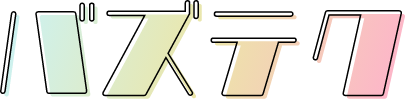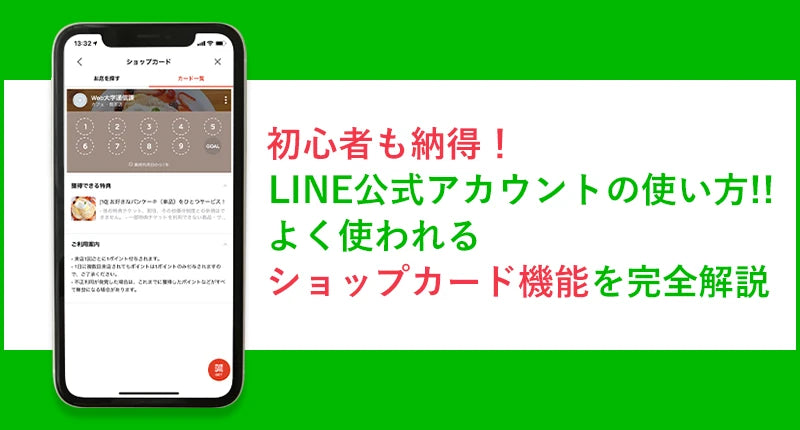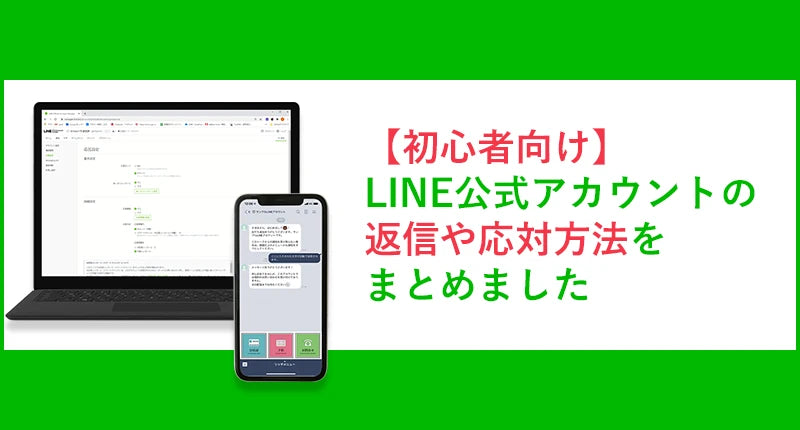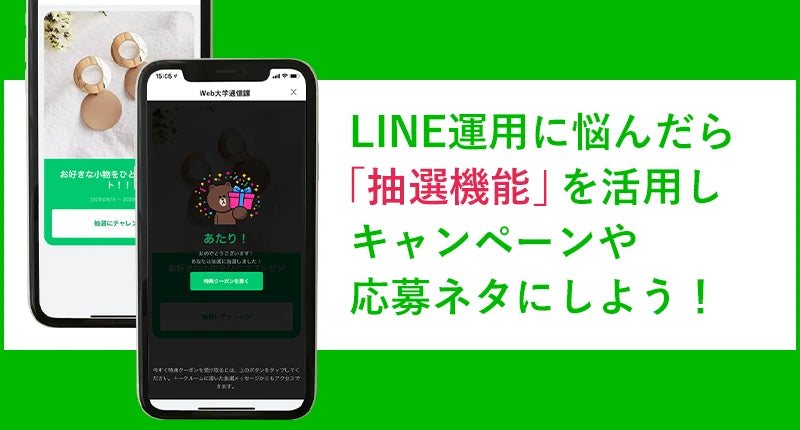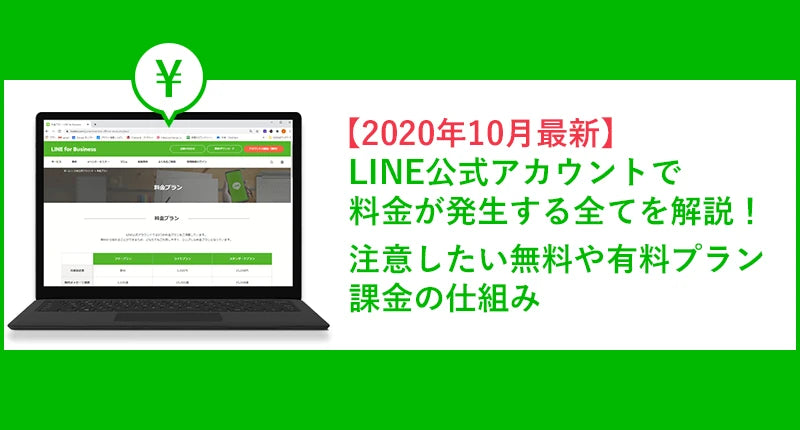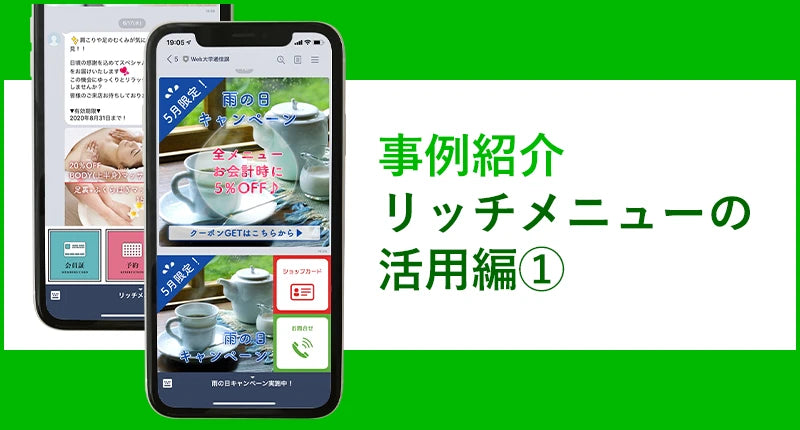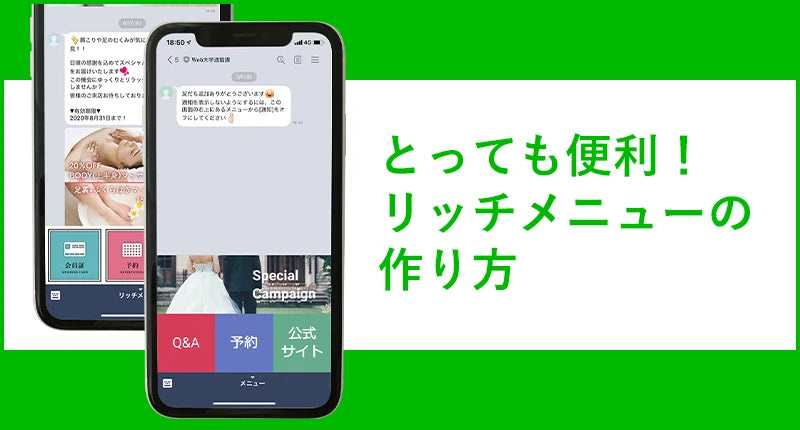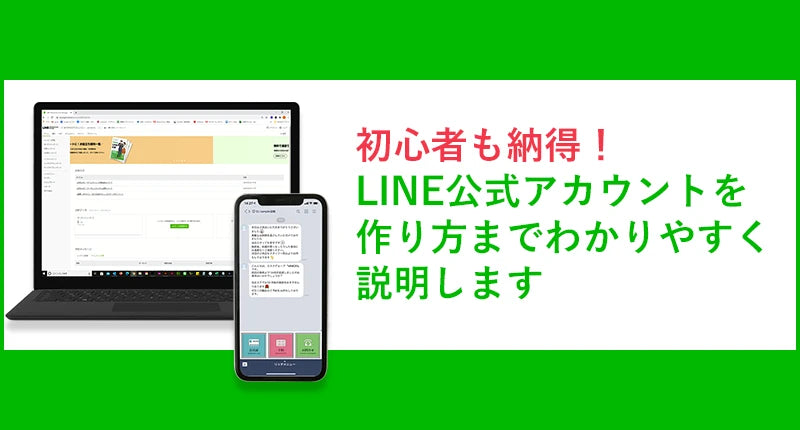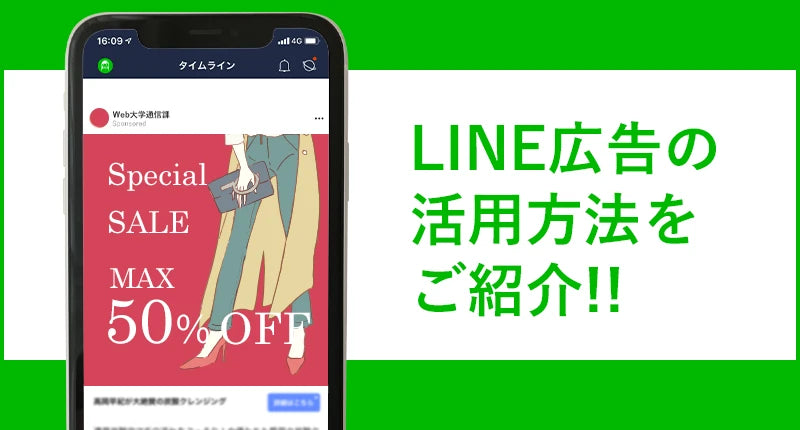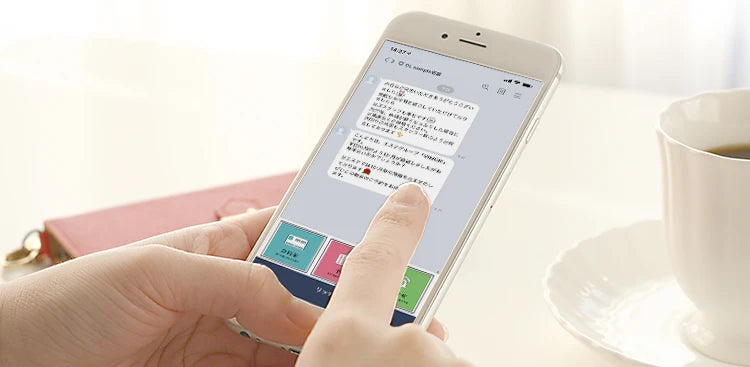こんにちは、adtecです。
LINE公式アカウントで使える機能として「リッチメニュー設定」があります。
リッチメニューの画像が充実していることで友だちからの企画ページのクリック数や注文数が変わってきます。
LINE専用ソフトウエアを取り扱う弊社でもLINE公式アカウントを伸ばす上では重要な設定と認識しています。
「リッチメニューって何なの?デザインは自由なの?作り方が分からない」本記事はこんな疑問を解決していきます。
1.リッチメニューとは何?
企業のLINE公式アカウントのトーク画面の下部に表示されているメニューのようなもの。
一度は見たことある方も多いかと思います。
あのバナーをリッチメニューと呼びます。
とても目立ってユーザーの目に入るため訴求が高まります。
リッチメニューはLINE公式アカウントの既存の設定で使用可能です。
ユーザー導線を構築する上ではとても有効であるため是非活用しましょう(LINE@で料金プランがフリープランの場合、リッチメニューは利用できませんでしたが、2019年4月にLINE@がLINE公式アカウントに統合されたことにより、すべてのプランで使えるようになりました)。
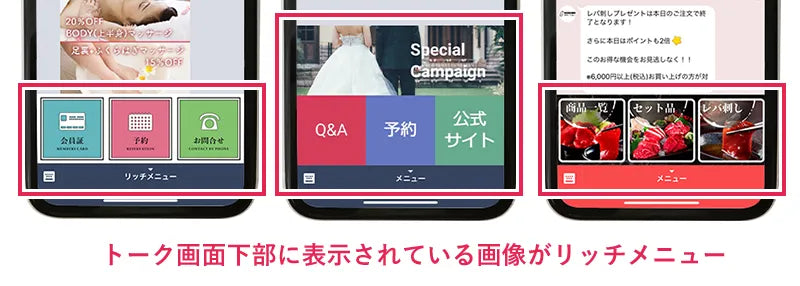
2.リッチメニュー 設定方法をまとめました
本記事では実際に企業が活用しているリッチメニューデザインを集めて紹介しています。
その前にまずメニューとして何ができるのか1つずつ確認していきましょう。
設定できる項目
リッチメニューに設定できる項目はリンク、クーポン、テキスト、ショップカード、選択しない、の5種類です。
特にリンクに関しては幅広く使えますのでTwitterやFacebookであったりYouTubeであったり、自社オンラインページなど多くの導線を作ることが可能です。
実店舗の場合はGoogleマイビジネスや地図をリンクとして設定しています。
作り方
それでは実際の画像を交えて見ていきましょう。
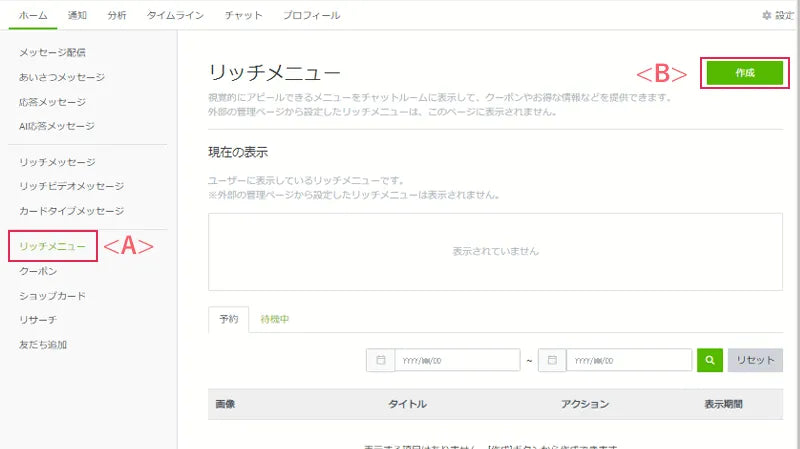
LINE公式アカウント管理画面(LINE Official Account Manager)の左メニューから「<A>リッチメニュー」を選びます。
そうするとリッチメニューの設定画面が開かれますので上から順番に設定していきます。
まず右上の【<B>作成】をクリックします。表示設定画面があらわれるので1つずつ入力選択していきます。
表示設定
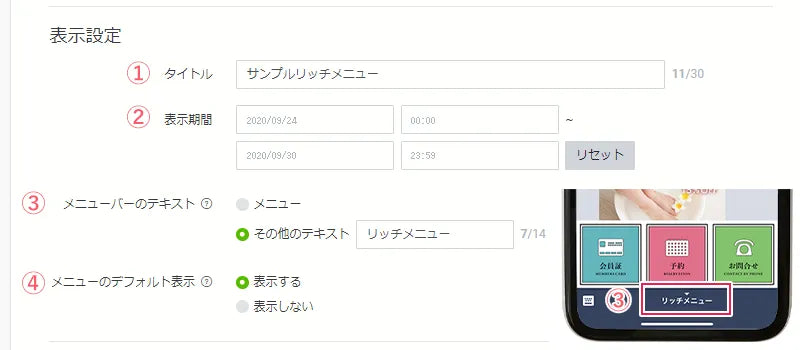
①タイトル
今作成しようとしているリッチメニューの管理名です。
リッチメニューは複数作成できるため、ナンバリングや日付を入れるなど、管理しやすいタイトルを入力します。
「タイトル」は管理用のものであり、ユーザーが見ることはありません。
②表示期間
リッチメニューの表示期間を日付・時間(分単位)で設定することができます。
長期の変更がない場合は先の日付にしておきましょう。
③メニューバーのテキスト
リッチメニューよりさらに下部に設置されたボタン(グレー)のことで、新規登録時は「メニュー」というテキストが設定されています。
これはメニュー自体の表示・非表示を切り替えることができる機能で、任意のテキスト14文字に変更することもできます。
他社事例(メニューの開閉はこちら、最新情報やお得情報はこちら)。
④メニューのデフォルト表示
トークルームを開いたときに、リッチメニューを表示させるかしないかを選択できます。
コンテンツ設定
コンテンツ設定では、実際にリッチメニューに掲載するレイアウトを選択し設定していきます。
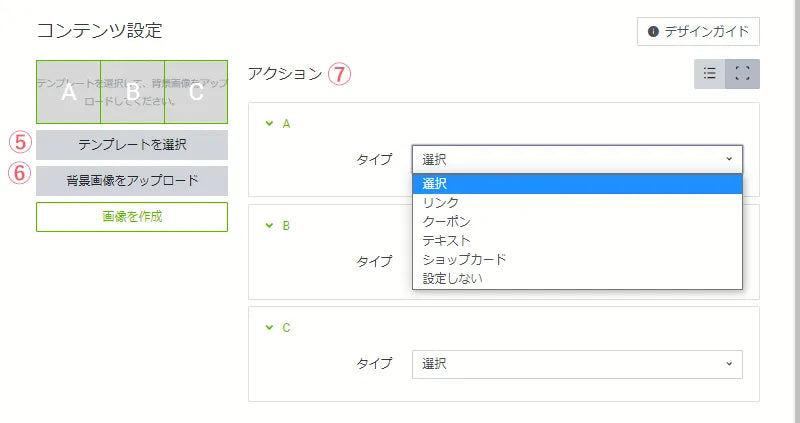
⑤テンプレートを選択
「テンプレートを選択」から、理想とする内容に合わせて希望のテンプレートを選びます。
テンプレートには大小2種類があり、それぞれレイアウトも選択できます。
ちなみに1つ1つの画像が入る枠のことをタイルと呼びます。
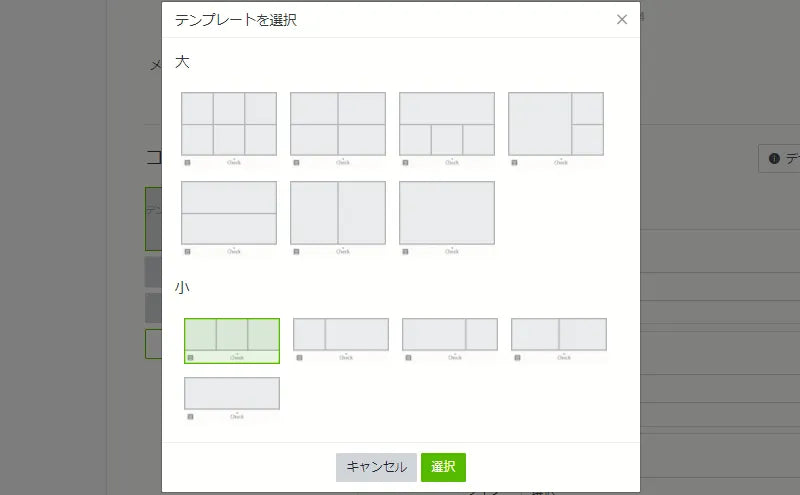
⑥背景画像をアップロード
続いて、「背景画像をアップロード」から任意の画像をアップロードします。
リッチメニューではテンプレートのタイルごとに画像を1個ずつ設定するのではなく、1枚の画像を背景としてアップロードする必要があります。
つまり1枚の画像の上に、ボタンのタイルがあるイメージです。
アップロードできる画像のサイズは以下の6パターンです。
テンプレート大
- 2500*1686
- 1200*810
- 800*540
テンプレート小
- 2500*843
- 1200*405
- 800*270
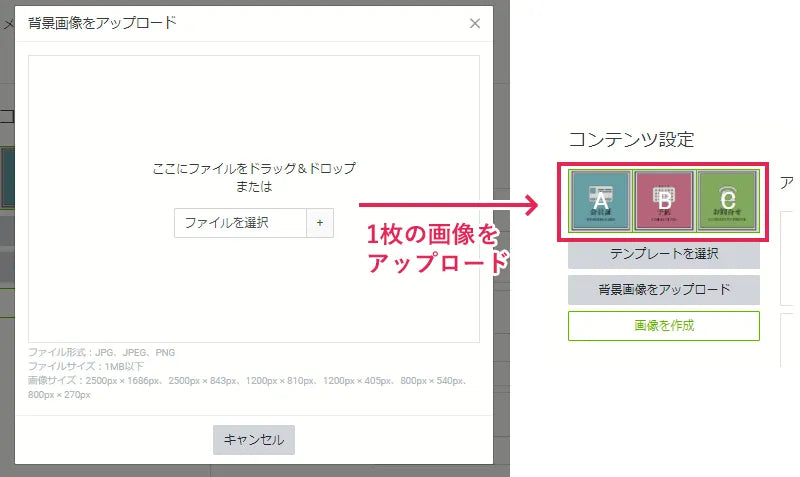
⑦アクション
タイルごとのボタンに画像をタップした際のアクション内容を設定します。
設定可能な項目はリンク、クーポン、テキスト、ショップカード、設定しないの5種類です。
以上で設定が完了します。
(2020年より下書きができるようになりました!)
色々な企業様のリッチメニューをまとめました
※2020年9月24日時点のデザインです。
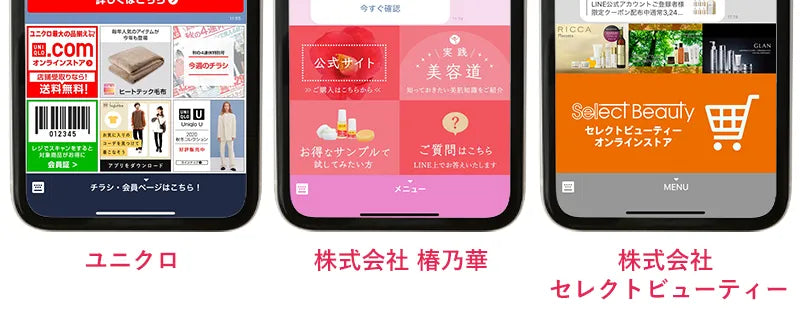
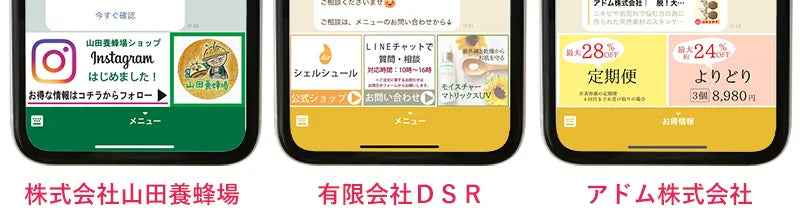
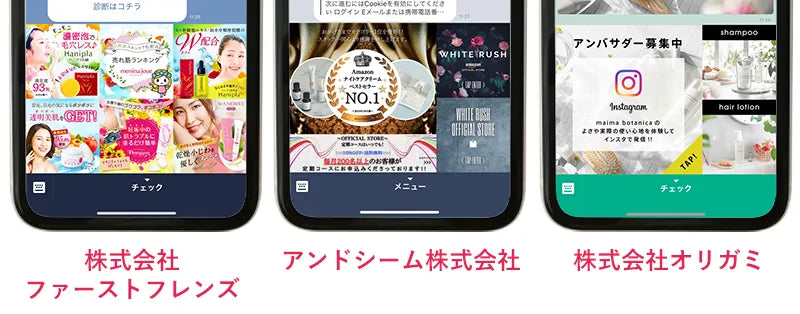
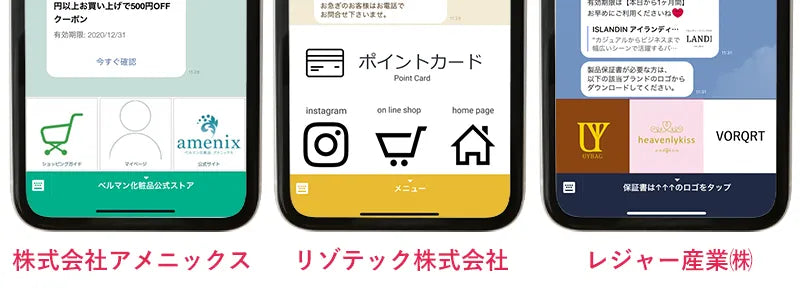
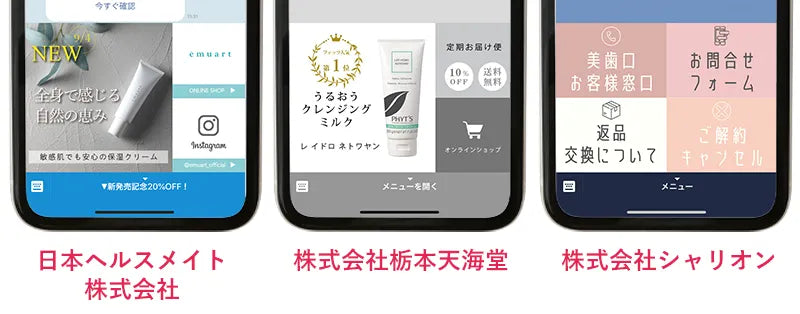
3.まとめ
いかがだったでしょうか。
「line リッチメニューデザイン」とは、LINE公式アカウントの中で利用可能な、ボタンや画像、テキストなどを組み合わせて作成できるメニューのことです。
今回は、無料で使える簡単なデザイン方法についておすすめの素材やツールを紹介しました。
まず、LINE公式アカウントを作成してアカウントにログインしましょう。
リッチメニューを作成するには、公式アカウントの運用が必要となります。
次に、リッチメニューを作成するためには、自分でアイコンや写真などの素材を用意する必要がありますが、Canvaというサイトがおすすめです。
Canvaには、無料で使えるイラストや写真が豊富に用意されており、ダウンロードして利用することができます。
また、リッチメニューの作り方については、LINE公式アカウントのホーム画面にある「リッチメニューの作成」から編集画面に入ることができます。
画面が開いたら、使いたい素材を用意して、シンプルでおしゃれなデザインを作りましょう。
リッチメニューは、目次のようにカテゴリーごとにまとめることができますので、使いやすい配置で作成することが重要です。
デザインを作る際のポイントとしては、豊富な素材を使って作り方の違いを意識し、動画なども追加して効果的に配信することが重要です。
また、ボタンを固定しておくことで、ユーザーが便利に利用できるように配慮することも大切です。
リッチメニューの完成後は、公式アカウントから予約や資料請求などのコミュニケーションができるようになります。
ここで注意点としては、ステップバイステップで説明を行い、操作が簡単に行えるように配慮することが必要です。
また、リッチメニューを利用することで集客効果も期待できますので、イベントや商品の販売などアピールポイントをしっかりと訴求しましょう。
以上、リッチメニューデザインの簡単な作り方や注意点をご紹介いたしました。
リッチメニューを上手く使うことでユーザー導線を新たに構築することができますので、ぜひ設定してください!それではまた。